Erstellen von Nachrichtenerweiterungen mit Bot Framework
Nachrichtenerweiterungen, die mit Bot Framework (Bot-basiert) erstellt wurden, verwenden einen Webdienst als Bot. Sie können Nachrichtenerweiterungen verwenden, um Benutzern die Interaktion mit Ihrem Webdienst von verschiedenen Speicherorten im Teams-Client zu ermöglichen, z. B. im Bereich zum Verfassen von Nachrichten, im Befehlsfeld oder direkt aus einer Nachricht, und strukturierte Daten, z. B. Karten, zurückzusenden.
Die botbasierte Nachrichtenerweiterung nutzt das Messagingschema und das sichere Kommunikationsprotokoll von Bot Framework. Der Bot ist im App-Manifest für die Teams-App definiert, und Sie können auch verschiedene Arten von Befehlen für Ihre Nachrichtenerweiterung definieren, z. B. Aktionsbefehle oder Suchbefehle.
Es gibt zwei Typen von Befehlen für Nachrichtenerweiterungen: Aktionsbefehl und Suchbefehl. Der Befehlstyp „Nachrichtenerweiterung“ definiert die Benutzeroberflächenelemente und Interaktionsflüsse, die für Ihren Webdienst verfügbar sind. Sie können einen Suchbefehl oder einen Aktionsbefehl verwenden, um über einen Bot in Teams mit Ihrem Webdienst zu interagieren.
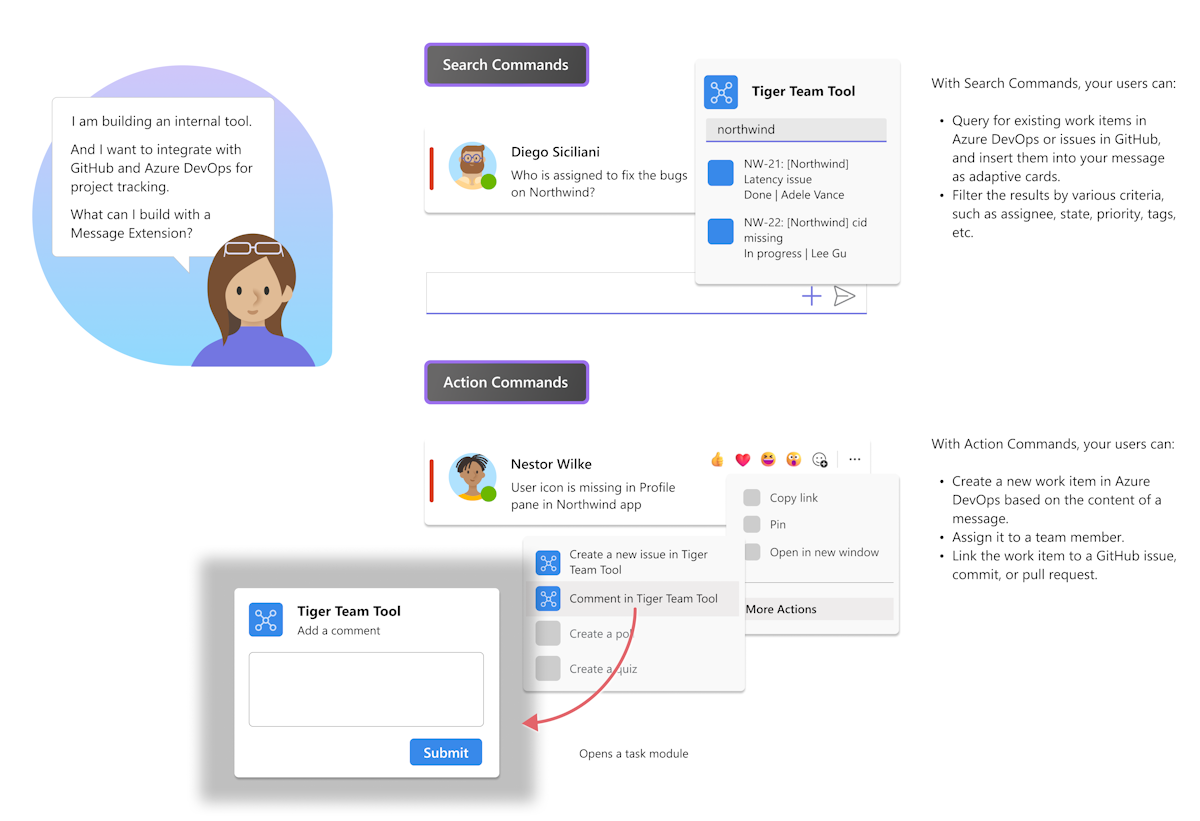
Mithilfe von Suchbefehlen für Nachrichtenerweiterungen können Benutzer externe Systeme durchsuchen und die Ergebnisse dieser Suche in Form einer Karte in eine Nachricht einfügen. In diesem Dokument erfahren Sie, wie Sie Speicherorte für suchbefehlsaufrufe auswählen und dem App-Manifest den Suchbefehl hinzufügen.
Hinweis
Die Größenbeschränkung für Ergebniskarten beträgt 28 KB. Die Karte wird nicht gesendet, wenn ihre Größe 28 KB überschreitet.
Im folgenden Video erfahren Sie, wie Sie Suchbefehle für Nachrichtenerweiterungen definieren:
Der Suchbefehl in einer Nachrichtenerweiterung wird mithilfe der composeExtensions.commands -Eigenschaft und des query Typs im App-Manifest (zuvor als Teams-App-Manifest bezeichnet) konfiguriert. Befehls- und Parameterbeschreibungen verbessern die Benutzerfreundlichkeit und Effektivität einer Nachrichtenerweiterung. Eine gute Befehlsbeschreibung bietet eine klare und präzise Zusammenfassung der Features der App.
Der folgende Code ist ein Beispiel für die -Eigenschaft, die composeExtensions einen Suchbefehl definiert:
{
"composeExtensions": [
{
"botId": "eccdf132-0900-4d36-936b-dec5e6357f11",
"commands": [
{
"id": "Dev",
"type": "query",
"title": "Jedi",
"description": "May the force be with you",
"initialRun": true,
"fetchTask": false,
"context": [
"commandBox",
"compose",
"message"
],
"parameters": [
{
"name": "Luke",
"title": "Skywalker",
"description": "Jedi master",
"inputType": "text"
}
]
}
],
"canUpdateConfiguration": true
}
],
Parameter
Sie müssen dem composeExtensions.commands Array von Objekten die folgenden Parameter hinzufügen:
| Eigenschaftenname | Zweck | Pflichtfeld? | Manifestversion |
|---|---|---|---|
id |
Eindeutige ID, die Sie dem Suchbefehl zuweisen. Die Benutzeranforderung enthält diese ID. | Ja | 1.0 |
title |
Befehlsname. Dieser Wert wird auf der Benutzeroberfläche (UI) angezeigt. | Ja | 1.0 |
description |
Hilfetext, der angibt, was dieser Befehl bewirkt. Dieser Wert wird auf der Benutzeroberfläche angezeigt. | Ja | 1.0 |
semanticDescription |
Semantische Beschreibung des Befehls für die Verwendung durch die großen Sprachmodelle (LLMs). | Nein | 1.17 |
type |
Typ des Befehls. Der Standardwert ist query. |
Nein | 1.4 |
initialRun |
Wenn diese Eigenschaft auf true festgelegt ist, gibt dies an, dass dieser Befehl ausgeführt werden soll, sobald der Benutzer diesen Befehl auf der Benutzeroberfläche auswählt. | Nein | 1.0 |
context |
Optionales Array von Werten, das den Kontext definiert, in dem die Suchaktion verfügbar ist. Die möglichen Werte sind message, compose oder commandBox. Der Standardwert ist compose,commandBox. |
Nein | 1,5 |
Sie müssen die folgenden Suchparameterdetails hinzufügen, die den Für Ihren Benutzer im Teams-Client sichtbaren Text definieren:
| Eigenschaftenname | Zweck | Erforderlich? | Minimale Manifestversion |
|---|---|---|---|
parameters |
Definiert eine statische Liste von Parametern für den Befehl. | Nein | 1.0 |
parameter.name |
Beschreibt den Namen des Parameters. Der parameter.name wird in der Benutzeranforderung an Ihren Dienst gesendet. |
Ja | 1.0 |
parameter.description |
Beschreibt die Zwecke des Parameters oder ein Beispiel für den Wert, der bereitgestellt werden muss. Dieser Wert wird auf der Benutzeroberfläche angezeigt. | Ja | 1.0 |
parameter.semanticDescription |
Semantische Beschreibung des Parameters für die Verwendung durch die großen Sprachmodelle (LLMs). | Nein | 1.17 |
parameter.title |
Kurzer benutzerfreundlicher Parametertitel oder -bezeichnung. | Ja | 1.0 |
parameter.inputType |
Legen Sie auf den Typ der erforderlichen Eingabe fest. Mögliche Werte sind text, textarea, number, date, time, . toggle Der Standardwert ist auf textfestgelegt. |
Nein | 1.4 |
parameters.value |
Anfangswert für den Parameter. Der Wert wird nicht unterstützt. | Nein | 1,5 |
Weitere Informationen finden Sie unter App-Manifestschema.
Nachrichtenerweiterung als Plug-In für Copilot für Teams-Besprechungen
Nachrichtenerweiterungs-Plug-Ins werden in Copilot für Teams-Besprechungen unterstützt. Wenn Sie botbasierte Nachrichtenerweiterungs-Plug-Ins auf Besprechungen erweitern, können Sie copilot for Teams-Besprechungen verbessern. Copilot kann verschiedene App-Funktionen während Besprechungen nutzen, z. B. Aufgabenmodule, App-Freigaben und vieles mehr, um die Benutzerbindung und Produktivität zu verbessern. Beispielsweise kann ein Plug-In in Copilot für Teams-Besprechungen verwendet werden, um Diskussionen zusammenzufassen, Notizen zu generieren und Aufgaben aufzulisten. Außerdem werden die Vorteile herkömmlicher Plug-Ins erweitert, indem die Echtzeitinteraktion mit externen Daten und benutzerdefinierten Funktionen ermöglicht wird.
Besprechungen Copilot ist interaktiv und effizient und kann ihnen helfen, Diskussionen zusammenzufassen, Aktionselemente vorzuschlagen und unterstützungslose Unterstützung in Echtzeit bereitzustellen. Benutzer können Fragen in natürlicher Sprache an Besprechungs-Copilot stellen und Antworten von Ihrem Plug-In erhalten, die für den Besprechungskontext relevant sind. Plug-Ins sind für Benutzer verfügbar, die sowohl in Copilot for Microsoft 365- als auch in Copilot for Teams-Besprechungen aktiviert werden können.
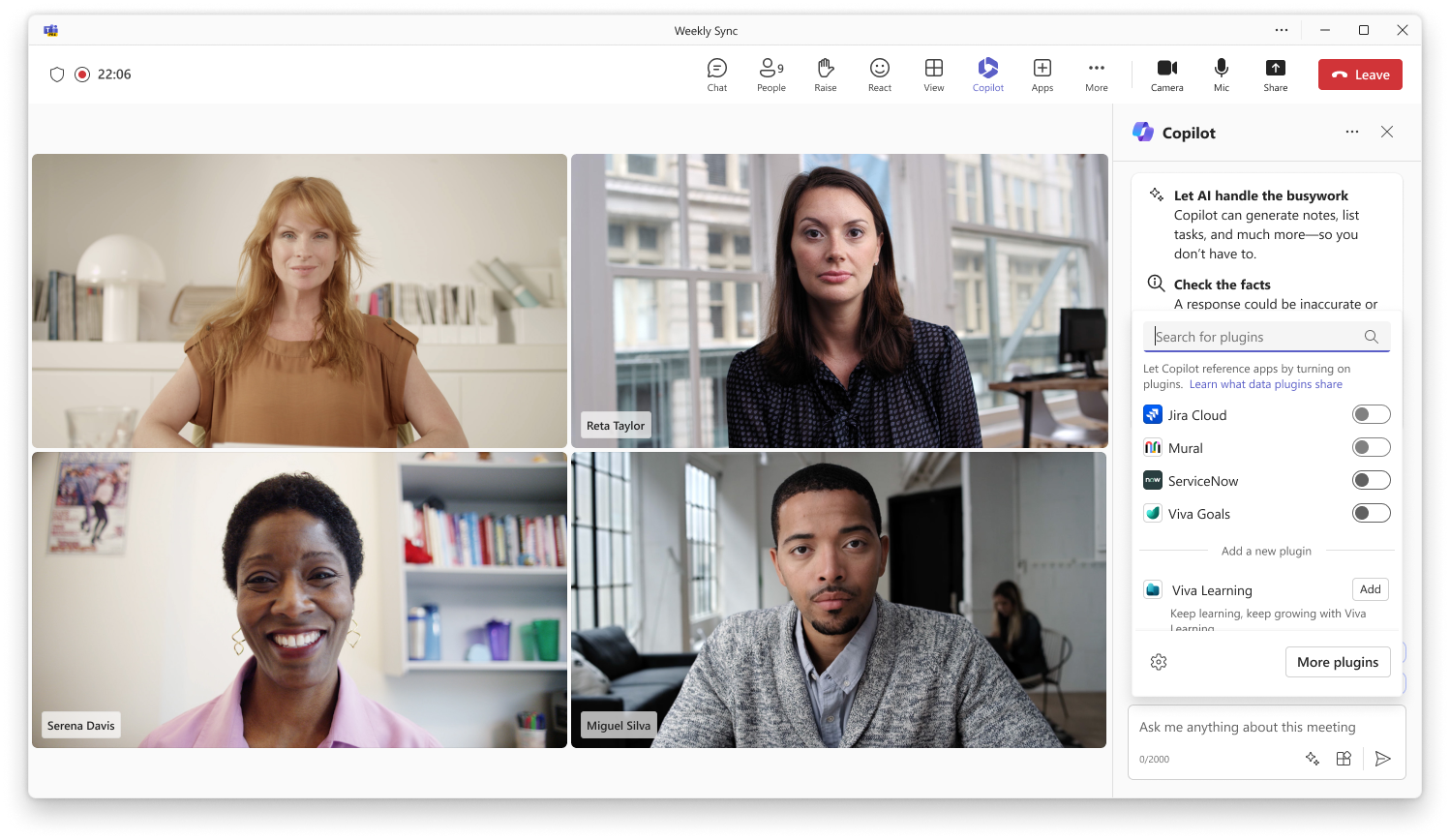
| Vorteile | Beschreibung |
|---|---|
| Benutzerermächtigung | Durch die Erweiterung von Meeting Copilot können Benutzer verschiedene Aktionen ausführen, um ihre Besprechungserfahrung zu verbessern. |
| Ui-Befehle | Benutzer können problemlos auf Features wie das Öffnen eines Aufgabenmoduls oder das Freigeben einer App für die Phase zugreifen. |
| Suchbefehle | Ein effizienter Datenabruf aus App-Datenbanken wird ermöglicht, wodurch der Suchprozess straff wird. |
| Szenarien | Beschreibung |
|---|---|
| Reaktive Befehle | Benutzer können Copilot direkt befehlen, um bestimmte Aktionen auszuführen oder Informationen bereitzustellen. |
| - Eingabeaufforderungen in natürlicher Sprache: Benutzer können Copilot anweisen, Suchbefehle auszuführen. | |
| - Aufforderungsvorschläge: Apps können statische oder angereicherte Aufforderungen für copilot zur Ausführung anbieten. | |
| Proaktive Unterstützung | Copilot lauscht proaktiv auf Besprechungssignale und unterstützt Benutzer durch: |
| - Vorschlagen von Eingabeaufforderungen von Apps: Kontextbezogene Vorschläge basierend auf den Diskussionsthemen. | |
| - Bereitstellung von Hilfe ohne explizite Aufforderungen: Copilot kann automatisch Aktionen basierend auf der Diskussion vorschlagen. |
Nächster Schritt
Siehe auch
Platform Docs
Feedback
Bald verfügbar: Im Laufe des Jahres 2024 werden wir GitHub-Tickets als Feedbackmechanismus für Inhalte auslaufen lassen und es durch ein neues Feedbacksystem ersetzen. Weitere Informationen finden Sie unter: https://aka.ms/ContentUserFeedback.
Einreichen und Feedback anzeigen für